
INHOUDSOPGAWE:
- Stap 1: materiaal / gereedskap
- Stap 2: Die raam
- Stap 3: LED -bedrading
- Stap 4: Soldeer Stap 1
- Stap 5: Soldeer Stap 2
- Stap 6: Soldeer Stap 3
- Stap 7: Soldeer Stap 4
- Stap 8: Plak die LED's aan die raam vas
- Stap 9: Sny akrielvierkante (as u dit nie laat sny het nie)
- Stap 10: Spieëlfilm aanbring
- Stap 11: Plaas spieëls in die raam
- Stap 12: Elektronika
- Stap 13: Kode:)
- Stap 14: Geniet u ongelooflike oneindige kubus
- Outeur John Day [email protected].
- Public 2024-01-30 07:25.
- Laas verander 2025-01-23 12:53.




Oneindige blokkies en icosahedrons is dinge wat my altyd opgeval het. Vanweë die relatiewe komplekse raamwerk was dit egter altyd moeilik om te maak. Hierdie oneindige kubus het egter 'n raam wat in een stuk gedruk is. Dit maak die konstruksie baie sterker en makliker as die meeste ander projekte. Die grootte van die kubus word gekies, sodat slegs 1M LED -strook vir die hele kubus benodig word, wat die koste laag hou. Ek is baie bly oor hoe hierdie projek verloop het en hoop dat u ook daarvan sal hou!
Stap 1: materiaal / gereedskap
Materiaal:
- 1 meter ws2812b 144LED/m IP30 $ 8,69
- mikrobeheerder (Arduino) $ 2,58
- 6 vierkante van plexiglas (91*91*3 mm)
- spieëlfilm $ 2,19 (produk kom in 'n slegte kwaliteit, ek kan nie aanbeveel om dit by Ali te bestel nie)
- draad (om LED -strookstukke aan te sluit) $ 1,61
- 3D -gedrukte raam
- seepwater (is dit selfs 'n materiaal?)
- 5V kragtoevoer $ 4,86 (10 A as u wil hê dat alle LED's wit moet wees, maar 5A moet in die meeste gevalle goed wees)
Gereedskap:
- Soldeerbout
- tweede gom
- warm gom (opsioneel)
- draadstroppers
- klein tang (om te help met soldeer in stywe hoeke)
- 3D -drukker (of iemand wat u wil help om die raam te druk)
Stap 2: Die raam
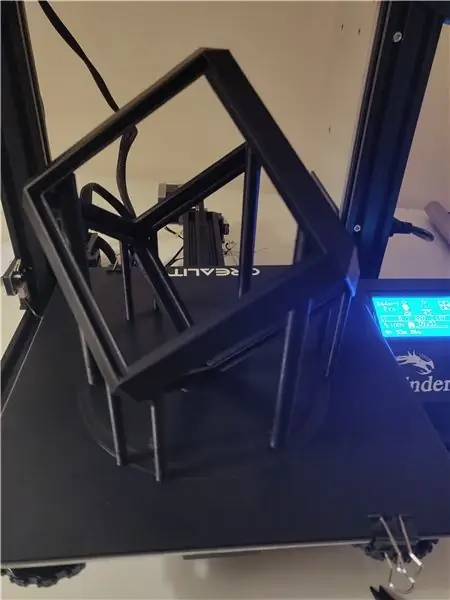


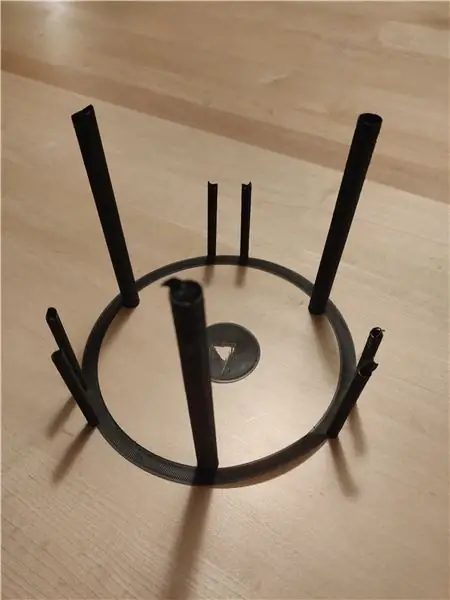
Dit is die belangrikste deel van hierdie projek. Die deel word op een van die hoeke gedruk, sodat daar minder verskil in laaglyne is, en omdat dit "teoreties" geen ondersteuning nodig het wanneer dit in hierdie rigting gedruk word nie. Nadat hierdie afdruk misluk het, het ek egter besluit om ondersteunings by te voeg. Die stutte word eintlik in die model geteken omdat 'n snyer dit nie effektief kan genereer vir 'n model soos hierdie nie ("v3 v11.stl" het ondersteuners, v3 v12.stl "het nie ondersteuners nie).
As gevolg van die oriëntasie is 'n 180*160*180 spasie nodig om 'n 114*114*114 kubus te druk. Dit het my tien uur geneem om te druk, en ongeveer 65 g filament is nodig vir die model.
Stap 3: LED -bedrading
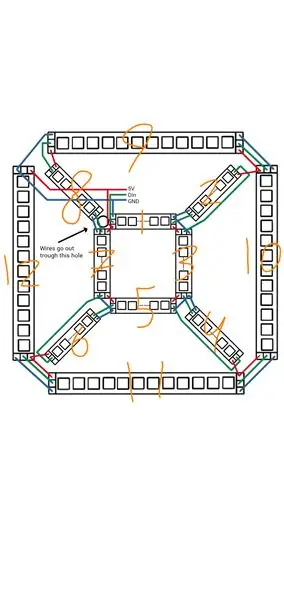
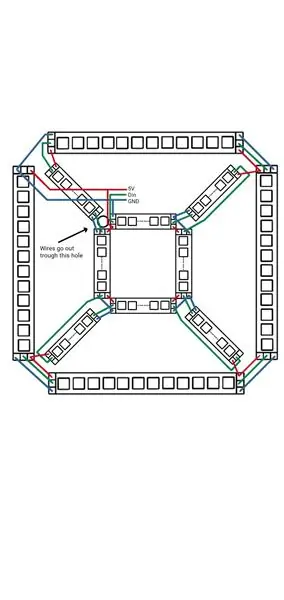
Dit is belangrik om te verstaan hoe die drade gesoldeer moet word voordat dit werklik soldeer, aangesien daar nie veel ruimte is om mee te werk nie. Die tekening hierbo (wat die kubus voorstel) moet u 'n idee gee van hoe alles gesoldeer is.
5 Drade gaan deur die gat in die kubus. Twee pare 5V en GND, een om die begin van die LED -strook (op die onderste laag) en een vir die einde (op die boonste laag) aan te dryf. Dit is nie net om die strook aan twee kante aan te dryf nie; dit is eintlik nodig om die behoefte aan meer komplekse soldeerverbindings uit te skakel. Die ander draad wat ingaan, is die data -lyn, dit is die lyn wat data na alle LED's stuur om die kleur daarvan te spesifiseer.
As u die groen lyn volg, kan u die volgorde sien waarin die strookafdelings van 12 LED's met mekaar verbind is (hulle is op die foto in volgorde genommer). In die dele waar die groen lyn langs 'n stuk LED -strook loop, beteken dit dat dit onder die strook loop (die raam het ruimte vir hierdie drade).
In die skets kan u sien dat daar drie dele is: die middelste vierkant, die buitevierkant en die middelste vier stukke tussen die twee vierkante. Die middelste vier stukke kry hul 5V van die buitekant en hul GND van die middelste vierkant.
Let daarop dat die drade wat die buitekant aandryf, op die onderste laag kom en deur die raam (agter 'n deel van die LED -strook) na die boonste laag gaan.
Stap 4: Soldeer Stap 1
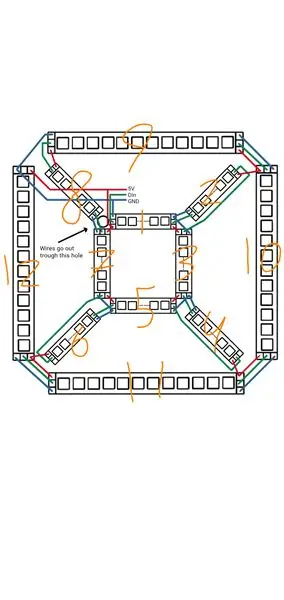

Ek gaan hierdie afdeling in substappe verdeel om alles beter te verduidelik. Ek het die dele van die LED -strook in die bostaande prentjie genommer om alles beter te verduidelik.
Dit is hoe ek dit gedoen het; as u 'n beter manier het, gebruik dan u eie.
Let op die rigting van die LED -strookstukke! As u 'n stuk verkeerd plaas, kan u baie probleme ondervind
Stap 1: Aangesien ons afdelings van 12 LED's benodig, moet u die LED -strook in 12 stukke van 12 LED's elk sny. Koppel dan 3 drade aan deel 1, en maak dit aan die kant van die Din aan. Voeg nog 2 drade by om aan die V5 en GND op deel 12 aan die Dout -kant te koppel; die drade vir hierdie kant moet minstens 12 cm langer wees, aangesien dit deur die raam moet loop, die drade hoef nie aan 'n deel te word gesoldeer nie 12 nog. Draai al die 5 drade wat hierdie stukke verbind deur die gat. Verwyder dan die kleeflint se omhulsel en plak deel 1 aan die raam, moenie bekommerd wees nie, die band plak nie baie goed nie, die dele word later met gom vasgemaak.
Stap 5: Soldeer Stap 2
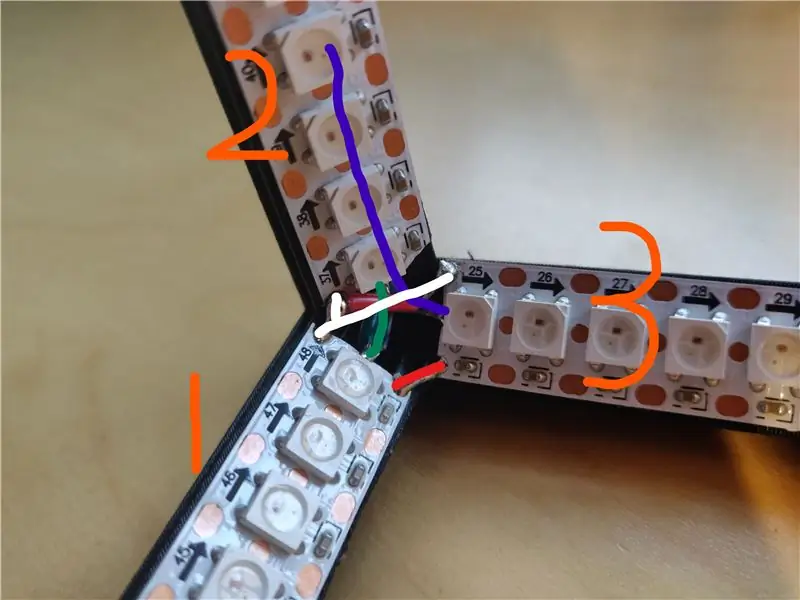
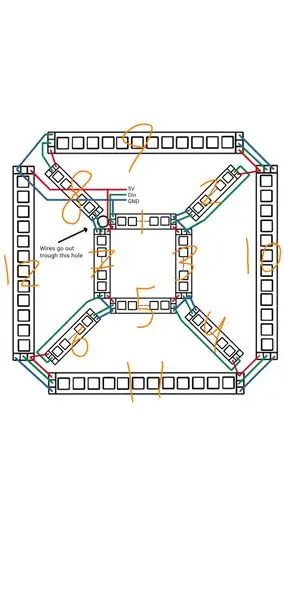

Let op die rigting van die LED -strookstukke! As u een stuk verkeerd plaas, kan u baie probleme ondervind
Stap 2: Nou word dele 2-3 bygevoeg, dieselfde proses kan herhaal word vir 4, 5 en 6, 7. Eerstens moet 'n draad aan die Din van deel 3 gesoldeer word, hierdie draad moet 15 cm of langer en is die een wat na die Dout van deel 2 gaan (blou lyn in die prentjie). Hierdie draad word later afgesny. Na die soldeer van die draad, verwyder die kleefband van hierdie deel en plaas dit neer.
Koppel dan die Dout op deel 1 met die Din van deel 2, om dit te kan doen, moet u moontlik deel 1 'n bietjie van die raam trek. dit moet 'n baie kort draad wees met 'n stuk isolasie in die middel. Verwyder die band van deel 2 en plaas dit in sy posisie, maak seker dat die blou draad agter dit loop.
Sny nou die draad wat aan die Din van deel 3 gekoppel is en soldeer dit aan die Dout van deel 2. Om dit te soldeer, is dit baie waarskynlik dat u deel 2 weer uit die raam moet verwyder om ruimte te kry. Dit is 'n baie stywe hoek, en die draad onder deel 2 sal 'n skerp draai van 180 grade moet maak om aan te sluit by die Dout van deel 2 (dit kan gesien word in prent 4).
Koppel nou die V5 van deel 1 en deel 3, 'n kort draad kan nodig wees om dit te doen.
Neem laastens 'n klein stukkie draad om die GND van dele 1, 2 en 3 met mekaar te verbind. As die 5V -pad van deel 2 in die pad is, kan u die hoek van die deel van die hoek skuins sny om die soldeerplaat te verwyder.
Soek kortbroek as u dink dat u 'n fout gemaak het.
Herhaal nou vir deel 4, 5 en 6, 7:)
Stap 6: Soldeer Stap 3

Let op die rigting van die LED -strookstukke! As u een stuk verkeerd plaas, kan u baie probleme ondervind
stap 3: Deel 1 tot 7 moet nou neergesit word; maak seker dat u alles drie keer nagaan, want u kan dit nie maklik toets nie, want dele 2, 4 en 6 het nog nie 5V nie. Koppel die 5V- en GND -drade wat deur die gat loop, aan deel 12. Verwyder die kleeflintdeksel van deel 12 en plaas dit neer. maak seker dat die drade mooi deur die geut loop op die plek van deel 8 (wat nog nie geplaas is nie). U kan die drade 'n bietjie meer deur die gat trek sodat hulle beter pas. Koppel dan die Din van deel 8 aan die Dout van deel 7, net soos in die vorige stap. verbind dan die GND van deel 7 met deel 8.
(In die prent hierbo het ek nog nie deel 12 bygevoeg nie; ek het dit wel bygevoeg, maar ek het nie 'n beeld daarvan nie.)
Stap 7: Soldeer Stap 4


Let op die rigting van die LED -strookstukke! As u een stuk verkeerd plaas, kan u baie probleme ondervind
Stap 4: U is amper klaar, slegs deel 9, 10 en 11 moet neergesit word. Die soldering moet reguit vorentoe wees, maar maak seker dat die Dout van een stuk eers aan die Din van die volgende soldeer, aangesien dit later moeilik is om te verkry. Moenie vergeet om die 5V van hierdie laag met die 5V van deel 2, 4, 6 en 8 te verbind nie.
Ek het die volgende kode gebruik om te toets of al die LED's werk. Dit gaan een vir een deur alle LED's. As iets nie werk nie, kan u 'n multimeter gebruik om uit te vind wat fout is.
#sluit #define LED_PIN 7 #defineer NUM_LEDS 144 CRGB -leds [NUM_LEDS] in; int toonbank; ongeldige opstelling () {FastLED.addLeds (leds, NUM_LEDS); teller = 0; } leemte lus () {teller = (teller+1)%144; leds [teller] = CRGB (255, 0, 0); FastLED.show (); vertraging (20); leds [teller] = CRGB (0, 0, 0); }
Aangesien slegs een LED tegelyk aangedryf word, kan hierdie kode deur die Arduino aangedryf word. Dit beteken dat die eksterne kragtoevoer nie nodig is om hierdie kode uit te voer nie; u kan net die 5V en GND van die strook aan die Arduino koppel.
Stap 8: Plak die LED's aan die raam vas
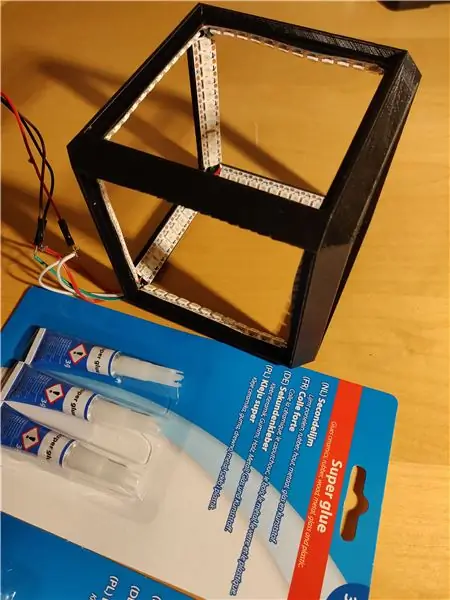
Soos voorheen genoem, kleef die kleeflint op die strook self nie goed by PLA nie. Daarom lig ek al die stukke LED -strook effens op en plaas 'n tweede gom onder hulle en druk dit daarna vas.
Wees versigtig om nie hierdie gom te mors nie. Behalwe dat u u hande vassteek, sal dit vlekke op die raam agterlaat
Stap 9: Sny akrielvierkante (as u dit nie laat sny het nie)



In plaas daarvan om die akriel in vierkante van 91 mm te sny, het ek 'n liniaal en 'n mes gebruik om lyne in die akriel te maak op punte waar ek dit wou breek. Nadat ek 'n lyn in die akriel met die mes gemaak het, het ek die lyn op die rand van 'n tafel geplaas om die stuk op die lyn te breek. Dit is nie super akkuraat nie en kan 'n bietjie ongelyke rande tot gevolg hê, maar daar is plek vir 'n paar mm fout, so dit maak nie soveel saak nie.
(Ek het al film op twee vierkante in die prent aangebring)
Stap 10: Spieëlfilm aanbring



Hier is 'n skakel na iemand wat verduidelik hoe om dit te doen en dit op te som:
- Maak akriel skoon, verwyder vesels of stof
- Dien seepwater op akriel
- verwyder plastiek uit die film
- plaas die film op die akriel
- verwyder borrels en seep uit die middel met 'n plastiekkaart
- rande afsny
Maak seker dat u alle deeltjies verwyder voordat u film aanbring, dit maak 'n beduidende verskil in hoe goed dit lyk
Stap 11: Plaas spieëls in die raam



Voordat u spieëls in die raam plaas, moet u seker maak dat die kant van die spieël goed skoongemaak word; hierdie kant word na binne geplaas en kan nie daarna skoongemaak word nie.
Ek het die spieëls in teenoorgestelde pare geplaas net om te kyk of hulle perfek op dieselfde manier beweeg. Dit is eintlik baie maklik om te bereik, aangesien die raam moet sorg vir die belyning. Ek het die spieëls met 'n tweede gom aan die raam vasgemaak (warm gom is miskien beter hiervoor, dit vlek nie die PLA nie). Die spieëlkant na binne wys, want dit is die broosste kant en lig hoef dus nie deur 'n laag akriel te beweeg voordat dit weer gereflekteer word nie.
Stap 12: Elektronika
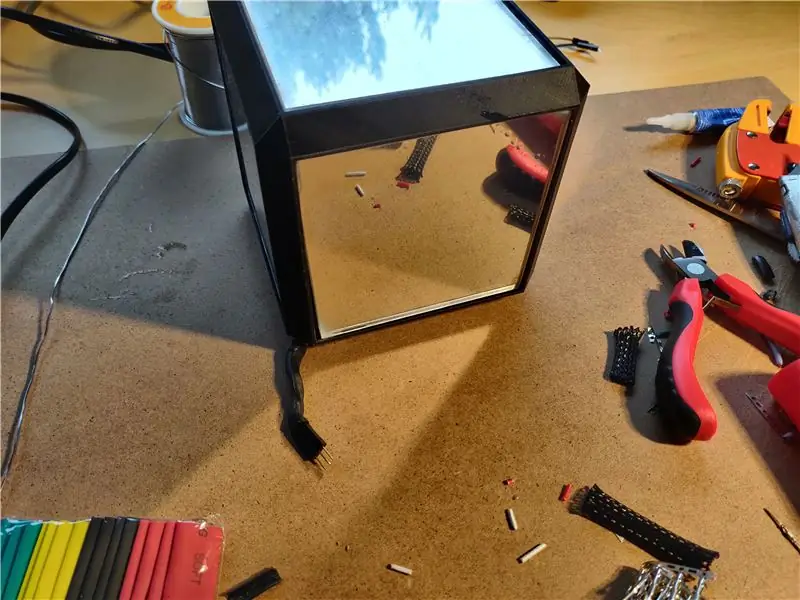

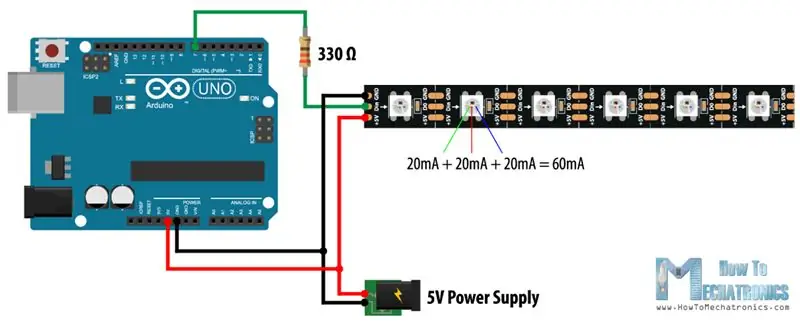
Ek het begin met die opruiming van die drade wat uit die kubus kom, dit laat my alles net 'n bietjie netjieser lyk. Aangesien hierdie projek net 'n Arduino met 'n LED -strook is, is alles redelik eenvoudig. 5V van die kragtoevoer moet gekoppel wees aan die 5V van die kubus en aan die 5V van die Arduino. Die GND van die kragtoevoer moet verbind word met die GND van die kubus en die GND van die Arduino. Maak seker dat u die polariteit reg kry, kyk indien nodig met 'n multimeter voordat u dit aanskakel, anders kan u u Arduino braai. Om dit te vermy, kan u ook die Arduino deur die kragaansluiting voed, maar u benodig 'n ekstra aansluiting om dit te doen. Nou is die enigste ding wat u hoef te doen om die Din van die kubus aan 'n pen op die Arduino te koppel; ek het uiteindelik pin 5 gebruik, maar dit maak nie regtig saak nie. Eenvoudig reg ?!
let wel: die derde prentjie is slegs 'n skema wat ek aanlyn gevind het; die weerstand daarin is nie nodig nie. U kan egter besluit om dit in te sluit,
Stap 13: Kode:)


Die kode wat ek tot nou toe gebruik het, was redelik eenvoudig; ek het net 'n paar kode uit die vinnige voorbeeld -biblioteek geneem en 'n paar getalle verander om op hierdie kubus te werk (die oorspronklike kode wat ek gebruik het, kan hier gevind word). Voordat u die Arduino met die USB -poort aan u rekenaar koppel, moet u die 5V -verbinding tussen die kragtoevoer en die Arduino ontkoppel.
Uiteindelik het ek kode geskryf met verskeie animasies, waarvan sommige in die video hierbo gesien kan word:
Moenie die plak hiervan kopieer nie; dit word nie uitgevoer as gevolg van die manier waarop instruksies die kode plak nie
#sluit #define LED_PIN 5 #defineer NUM_LEDS 144 CRGB -leds [NUM_LEDS] in;
ongeldige opstelling () {
FastLED.addLeds (leds, NUM_LEDS); fill_solid (leds, NUM_LEDS, CRGB (0, 0, 0)); // vul alle swart FastLED.show (); } leemte lus () {onesnake (10000); fill_solid (leds, NUM_LEDS, CRGB (0, 0, 0)); fadeFromCenter (10000); fill_solid (leds, NUM_LEDS, CRGB (0, 0, 0)); // reënboog (5000); fill_solid (leds, NUM_LEDS, CRGB (0, 0, 0)); skitter (10000); fill_solid (leds, NUM_LEDS, CRGB (0, 0, 0)); // loopThroughColors (5000); fill_solid (leds, NUM_LEDS, CRGB (0, 0, 0)); } void onesnake (int duration) {unsigned long startTime; startTime = millis (); int plek = 1; int volgende pad = 1; int hoeke [8] [3] = {{-7, 8, 1}, {-1, 2, 3}, {-3, 4, 5}, {-5, 6, 7}, {-8, -12, 9}, {-2, -9, 10}, {-4, -10, 11}, {-6, -11, 12}}; int ledsInSnake [48]; int kleur = 0; vir (int i = 0; imillis ()) {if (ligging> 0) {vir (int i = 0; i <12; i ++) {color = (kleur+5)%2550; leds [ledsInSnake [0] = CHSV (255, 255, 0); vir (int j = 0; j <48; j ++) {if (j! = 0) {leds [ledsInSnake [j] = CHSV (kleur/10, 255, (j*255)/48); ledsInSnake [j-1] = ledsInSnake [j]; }} ledsInSnake [47] = (plek-1)*12+i; leds [ledsInSnake [47] = CHSV (kleur/10, 255, 255); FastLED.show (); vertraging (20); }} if (plek <0) {vir (int i = 0; i <12; i ++) {color = (kleur+5)%2550; leds [ledsInSnake [0] = CHSV (255, 255, 0); vir (int j = 0; j <48; j ++) {if (j! = 0) {leds [ledsInSnake [j] = CHSV (kleur/10, 255, (j*255)/48); ledsInSnake [j-1] = ledsInSnake [j]; }} ledsInSnake [47] = (ligging+1)*-12+11-i; leds [ledsInSnake [47] = CHSV (kleur/10, 255, 255); FastLED.show (); vertraging (20); }} volgende pad = ewekansig (0, 2); for (int i = 0; i <8; i ++) {// differen 8 if (hoeke [0] ==-ligging || hoeke [1] ==-ligging || hoeke [2] ==-ligging) {if (hoeke [volgende pad]! =-ligging) {plek = hoeke [volgende pad]; } anders {plek = hoeke [volgende pad+1]; } breek; }}
FastLED.show ();
vertraging (20); }} void fadeFromCenter (int duration) {unsigned long startTime; startTime = millis (); int teller = 0; terwyl (startTime+duur> millis ()) {teller = (teller+1)%255; vir (int i = 0; i <12; i ++) {vir (int j = 0; jmillis ()) {teller = (teller+1)%255; vir (int i = 0; i
leë reënboog (int duur) {
ongetekende lang startTime; startTime = millis (); int teller = 0; terwyl (startTime+duur> millis ()) {teller = (teller+1)%255; vir (int i = 0; i <NUM_LEDS; i ++) {leds = CHSV ((i*5+teller)%255, 255, 255); } FastLED.show (); vertraging (20); }} leegte skitter (int duur) {unsigned long startTime; startTime = millis (); int LENGTE = 40; int knip [LENGTE]; int kleur = 0; vir (int i = 0; imillis ()) {color = (kleur+5)%2550; leds [knip [0] = CHSV (255, 255, 0); for (int i = 0; i <LENGTH; i ++) {if (i! = 0) {leds [blink = CHSV (kleur/10, 255, (i*255)/LENGTE); knip [i-1] = knip ; }} knip [LENGTH-1] = ewekansig (0, NUM_LEDS); FastLED.show (); vertraging (50); }}
Stap 14: Geniet u ongelooflike oneindige kubus



Ek hoop dat u van hierdie instruksies gehou het. As dit die geval is, stem asseblief vir my in die wedstryd en gee my 'n paar terugvoer; ek hoor graag u idees vir projekte of verbeterings in hierdie konstruksie. Dankie vir die lees!


Tweede prys in die Make it Glow Contest
Aanbeveel:
Maak 'n MAKLIKE Infinity Mirror Cube - GEEN 3D -druk en GEEN programmering: 15 stappe (met foto's)

Maak 'n MAKLIKE Infinity Mirror Cube | GEEN 3D -druk en GEEN programmering nie: Almal hou van 'n goeie oneindige kubus, maar dit lyk asof dit moeilik is om te maak. My doel met hierdie instruksies is om jou stap-vir-stap te wys hoe om een te maak. Nie net dit nie, maar met die instruksies wat ek u gee, kan u een
Maklike oneindige spieël met Arduino Gemma en NeoPixels: 8 stappe (met foto's)

Maklike oneindige spieël met Arduino Gemma en NeoPixels: Kyk! Kyk diep in die betowerende en bedrieglik eenvoudige oneindige spieël! 'N Enkele strook LED's skyn na binne op 'n spieëlbroodjie om die effek van eindelose refleksie te skep. Hierdie projek pas die vaardighede en tegnieke van my intro Arduin toe
Hoe om 'n rekenaar met maklike stappe en foto's uitmekaar te haal: 13 stappe (met foto's)

Hoe om 'n rekenaar uitmekaar te haal met eenvoudige stappe en foto's: dit is 'n instruksie oor hoe om 'n rekenaar uitmekaar te haal. Die meeste basiese komponente is modulêr en kan maklik verwyder word. Dit is egter belangrik dat u daaroor georganiseerd is. Dit sal u verhinder om onderdele te verloor, en ook om die montering weer
PCB -ontwerp met eenvoudige en maklike stappe: 30 stappe (met foto's)

PCB -ontwerp met eenvoudige en maklike stappe: HELLO -VRIENDE Die baie handige en maklike handleiding vir diegene wat PCB -ontwerp wil leer, kan begin
Kamera vir maklike afloop van foto's: 22 stappe (met foto's)

Camera for Time Lapse Pictures Made Easy .: Ek was besig om een van die ander instruksies na te gaan oor die maak van tydsverloopfilms. Hy het die rolprentstuk redelik goed gedek. Hy het vertel van die gratis sagteware wat u kan aflaai om die flieks te maak. Ek het vir myself gesê, ek dink ek sal kyk of ek kan
